iPhone을 Sony TV로 화면 미러링하는 방법: 무선 및 유선 옵션

아이폰 화면을 TV에 가장 쉽고 신뢰할 수 있는 방법으로 미러링하고 싶으신가요? 저희 가이드는 무선 및 유선 방법을 사용하여 iPhone을 소니 TV로 미러링하는 방법을 설명합니다. 보너스로 문제 해결 팁과 Mac을 소니 TV에 미러링하는 단계도 제공합니다.
Apple AirPlay로 화면 미러링
Apple은 TV, 프린터 및 스피커와 같은 다른 Apple 장치나 타사 장치에 연결하기 위해 iPhone, iPad 및 Mac에서 AirPlay라는 내장 기술을 제공합니다. AirPlay를 사용하여 무선으로 iPhone 화면을 Sony TV에 원활하게 미러링할 수 있습니다.
시작하려면 다음 AirPlay를 지원하는 Sony TV 모델 중 하나를 가지고 있는지 확인하세요.
| Sony A8H 시리즈 (2020) | Sony X80J 시리즈 (2021) |
| Sony A9F 시리즈 (2018) | Sony X85J 시리즈 (2021) |
| Sony A9G 시리즈 (2019) | Sony X90J 시리즈 (2021) |
| Sony A9S 시리즈 (2020) | Sony X91J 시리즈 (2021) |
| Sony X85G 시리즈 (2019 55”, 65”, 75”, 및 85” 모델) | Sony X95J 시리즈 (2021) |
| Sony X95G 시리즈 (2019) | Sony Z9F 시리즈 (2018) |
| Sony X80H 시리즈 (2020) | Sony Z9G 시리즈 (2019) |
| Sony X85H 시리즈 (2020) | Sony Z8H 시리즈 (2020) |
| Sony X90H 시리즈 (2020) | Sony Z9J 시리즈 (2021) |
| Sony X95H 시리즈 (2020) |
위의 Sony TV 모델 중 하나, 안정적인 Wi-Fi 연결, 그리고 iPhone을 가지고 있다면, 기기들이 같은 네트워크에 연결되어 있고 서로 가까이 있는지 확인하세요. 아래 단계를 따라 TV에서 AirPlay를 활성화하고 화면 미러링 세션을 성공적으로 시작하세요.
단계별 가이드
1. Press either the Quick Settings or Home button on your Sony TV remote.
2. Select Settings and choose System.
3. Pick Apple AirPlay and HomeKit.

4. Choose Apple AirPlay and HomeKit Settings.
5. Select AirPlay and press the Enter button on your remote to turn AirPlay On.
6. Unlock your iPhone and open the Control Center.
7. Tap Screen Mirroring (connected rectangles).

8. Pick your Sony TV from the device list.

9. If prompted, enter the AirPlay passcode displayed on your TV in the box that appears on your iPhone.
그 후 소니 TV에서 iPhone 화면을 볼 수 있으며, 앱, 게임, 이메일 등을 상호 작용할 수 있는 더 큰 화면을 제공합니다.
타사 앱으로 iPhone 화면 Sony TV로 미러링하기
AirPlay를 지원하지 않는 Sony TV 모델을 소유하고 있어도 걱정하지 마세요. 다른 무선 솔루션들이 있기 때문입니다. 타사 스크린 미러링 앱은 기기를 연결할 수 있을 뿐만 아니라 경험을 향상시킬 수 있는 추가 기능을 제공하는 경우가 많습니다.
DoCast
DoCast는 iPhone을 Sony TV로 화면 미러링할 수 있게 해주는 앱 중 하나입니다. 기기 간의 매끄러운 연결과 함께 사용하기 쉬운 앱으로 고품질의 사진과 낮은 대기 시간을 즐길 수 있습니다.

화면 미러링을 넘어서, 다음 파티나 이벤트에서 DoCast를 사용하여 손쉽게 미디어를 공유할 수 있습니다. 좋아하는 사진, 비디오, DRM이 없는 음악을 iPhone에서 Sony TV로 캐스트하여 재미있고 기억에 남을 만한 배경을 만들 수 있습니다.
iPhone의 App Store에 방문하여 DoCast를 다운로드한 후, 기기를 동일한 Wi-Fi 네트워크에 연결하여 시작하세요.
단계별 가이드
1. Open the DoCast app on your iPhone and pick Choose Smart TV.

2. Choose your Sony TV from the device list and tap Done.

3. Select Screen.
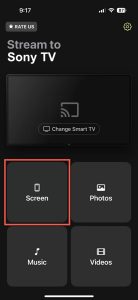
4. Optionally, adjust the screen mirror settings for Auto-Rotate and Low, Medium, or High quality.
5. Tap Start mirroring.

그런 다음 소니 TV에 iPhone이 나타나고 화면 미러링 세션을 시작할 수 있습니다.
DoCast는 iPhone 및 iPad용으로 제공되며 LG, Panasonic, TCL 및 기타 DLNA 지원 TV와 호환됩니다. 미디어 캐스트를 위해 무료로 DoCast를 다운로드하거나 품질 설정 및 화면 회전 제어와 함께 화면 미러링을 사용하기 위해 업그레이드할 수 있습니다.
HDMI 케이블 연결로 화면 미러링
이 유선 화면 미러링 방법은 Sony TV가 AirPlay를 지원하지 않거나 네트워크 연결이 불안정할 때 이상적입니다. 케이블과 어댑터를 사용하여 iPhone과 TV를 물리적으로 연결하면 안정적이고 꾸준한 화면 미러링 경험을 제공합니다.
iPhone과 Sony TV 외에도, 아래 항목들이 필요합니다:
- HDMI 케이블
- 사용 가능한 HDMI TV 포트
- iPhone 모델과 호환되는 AV 어댑터
iPhone 15 시리즈 이후 모델은 USB-C 포트를 사용하고, iPhone 5 시리즈부터 iPhone 14 시리즈까지는 라이트닝 포트를 사용한다는 점을 염두에 두세요. 따라서 사용 중인 특정 iPhone 모델의 포트에 맞는 어댑터를 선택하세요.
단계별 가이드
1. Plug the AV adapter into the port on your iPhone.

2. Connect the HDMI cable to the adapter.

3. Attach the other end of the cable to the TV’s HDMI port.
4. Turn on your Sony TV if necessary.
5. Pick the correct input source on your TV matching the HDMI port you’re connected to, for instance, HDMI 1, HDMI 2, or HDMI 3.

잠시 후에 Sony TV에 iPhone 화면이 표시될 것입니다. 무선 방법과 마찬가지로 게임을 하고, 앱을 열고, 작은 화면을 큰 화면에서 즐길 수 있습니다.
스크린 미러링이 작동하지 않는 문제를 해결하는 방법
위의 무선 또는 유선 방법을 사용하여 iPhone을 Sony TV에 화면 미러링하는 데 문제가 있는 경우 다음 사항을 확인하십시오.
무선 방법:
- AirPlay가 활성화된 AirPlay 지원 Sony TV를 사용하고 있는지 확인하십시오.
- 귀하의 Sony TV 소프트웨어가 최신 상태인지 확인하십시오.
- iPhone과 TV가 동일한 Wi-Fi 네트워크를 사용 중이며 서로 가깝고 안정적인 연결을 가지고 있는지 확인하십시오.
- 타사 앱에서 VPN을 꺼야 하는 경우 iPhone의 설정 > 일반 > VPN 및 기기 관리로 이동하여 VPN 앱을 비활성화하거나 VPN을 끌 수 있습니다.
유선 방법:
- AV 어댑터와 HDMI 케이블이 장치에 제대로 연결되어 있는지 확인하십시오.
- TV 입력 소스가 연결된 HDMI 케이블의 TV 포트와 일치하는지 확인하십시오.
- 두 장치 모두 전원이 켜져 있고 잠금 해제되어 있는지 확인하십시오.
위 사항을 확인한 후에도 문제가 발생하면 두 장치를 모두 재시작하고 다시 시도하십시오.
보너스: Mac을 Sony TV에 미러링하는 방법
이제 iPhone으로 Sony TV에서 화면 미러링하는 방법을 알았으니, 컴퓨터로 같은 작업을 할 수 있는지 궁금하실 것입니다. Mac을 TV에 연결하면 화면을 더 크게 보거나 작업 공간을 확장할 수 있습니다.
이 작업을 가장 빠르고 간단하게 수행하는 방법은 AirPlay를 사용하는 것입니다. Sony TV에서 AirPlay를 지원하면 macOS에 기본적으로 내장되어 있어 iOS처럼 쉽게 사용할 수 있습니다.
단계별 가이드
1. Enable AirPlay on your Sony TV using the steps listed earlier.
2. Open the Control Center using the menu bar on your Mac.
3. Select Screen Mirroring.

4. Pick your Sony TV from the device list.

5. If prompted, enter the AirPlay passcode displayed on your TV in the box on your Mac.
그런 다음 Sony TV에서 Mac 화면을 보고 정상적으로 앱과 상호작용할 수 있습니다.
결론
이러한 Sony TV 화면 미러링 iPhone 방법은 좋은 솔루션이며 각각 장점과 단점이 있습니다. 예를 들어, AirPlay는 훌륭하게 작동하지만 지원되는 Sony TV가 있을 때만 가능하고, HDMI 연결은 신뢰할 수 있는 방법이지만, 선이 여기저기 늘어져 있는 것을 신경 쓰지 않을 때만 가능합니다.
이러한 이유로, 타사 화면 미러링 앱 DoCast는 훌륭한 선택입니다. 이 도구는 모든 DLNA 지원 TV에서 작동하며 케이블 연결이 필요하지 않습니다. 또한, 조절 가능한 화면 품질과 캐스팅 기능과 같은 추가 기능을 활용할 수 있으며 부드럽고 탁월한 시청 경험을 위한 저지연이 제공됩니다.
자주 묻는 질문
연결된 기기에서 사용 가능한 화면 미러링 옵션으로 Sony TV가 보이지 않는 경우 여러 가지 이유가 있을 수 있습니다. AirPlay를 사용한 무선 미러링의 경우 AirPlay가 켜진 AirPlay 지원 TV를 가지고 있고 두 기기가 동일한 네트워크를 사용하고 있는지 확인하십시오. 유선 미러링의 경우 케이블과 어댑터가 기기에 안전하게 연결되어 있는지 확인하십시오.
Apple AirPlay를 사용하여 Bravia TV 화면을 iPhone과 미러링하는 과정은 다른 Sony TV와 마찬가지입니다. 설정 > 시스템 > Apple AirPlay 및 HomeKit으로 이동하여 TV에서 AirPlay를 활성화하세요. Apple AirPlay 및 HomeKit 설정을 선택하고 AirPlay를 선택한 다음 리모컨의 Enter를 눌러 AirPlay를 켭니다. 그런 다음, 기기의 제어 센터에 있는 화면 미러링 버튼을 사용하여 TV에 연결하세요.
Wi-Fi Direct, 화면 미러링, 또는 물리적 케이블을 사용하여 기기를 연결할 수 있습니다. 사용 가능한 옵션과 단계는 Google TV, Android TV 또는 다른 TV와 같은 Bravia TV의 종류와 Android 또는 iPhone과 같은 사용자의 휴대폰 종류에 따라 다릅니다.
